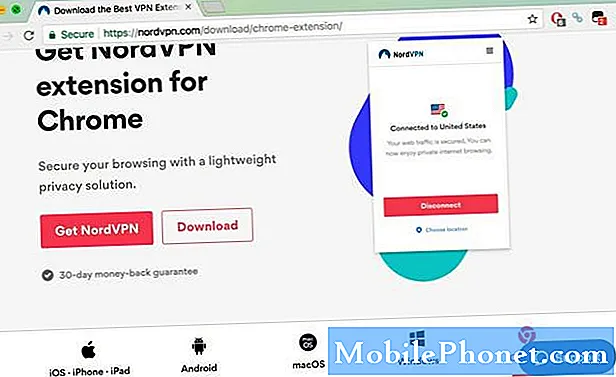Turinys
Kai „Samsung Galaxy J3“ atsisako įsijungti, tikriausiai tai reiškia aparatūros problemą, kitaip - programinės įrangos veikimo sutrikimą. Jei problema kyla po to, kai numetėte telefoną ar jį sušlapote, greičiausiai tai yra aparatinės įrangos pažeidimas, todėl jį reikia taisyti ar taisyti. Kita vertus, galite tai laikyti programinės įrangos problema, jei jūsų telefonui staiga iškyla problema, kuri negalėjo įsijungti be jokių ankstesnių telefono kritimo ar skysčio poveikio atvejų. Tokiu atveju jūsų telefonas turi galią, tačiau kažkas jį įstrigo juodame ekrane. Norėdami išspręsti problemą, turėsite nustatyti kaltininką ir jo atsikratyti.
Dėl su programine įranga susijusių problemų, pvz., Kai jūsų telefonas yra įstrigęs juodame ekrane, yra keletas būdų, kuriuos galite pabandyti pašalinti „Samsung Galaxy J3“ programinės įrangos klaidas, kurios galėjo užkirsti kelią jo paleidimui. Šis įrašas padės jums aptarti visą procesą, todėl prieš įsigydami naują bandykite išsaugoti telefoną.
Savininkams, kurie ieško kitos problemos sprendimo, apsilankykite „Galaxy J3“ trikčių šalinimo vadove, nes mes jau išsprendėme daugelį problemų, apie kurias pranešė mūsų skaitytojai.Suraskite panašių į jus problemų ir pasinaudokite mūsų pasiūlytais sprendimais. Jei jie neveikia arba jums vis dar reikia papildomos pagalbos, užpildykite mūsų „Android“ klausimų klausimyną ir paspauskite „Pateikti“, kad susisiektumėte su mumis.
Galimi „Galaxy J7“ pataisymo sprendimai, kurie neįsijungs ir nebus įstrigę juodame ekrane
Žemiau paryškinti galimi sprendimai ir rekomenduojami problemos sprendimo būdai, kurie gali padėti išspręsti „Samsung Galaxy J3“, kuris neįsijungs arba neturi energijos, tačiau negalėjo užbaigti įkrovos proceso, nes jis įstrigo juodame ekrane.
Prijunkite telefoną prie sieninio lizdo, tada leiskite jam įkrauti apie 1 valandą.
Šiuo atveju reikia atsižvelgti į tai, kad jūsų telefone gali būti visiškai išsikrovusi baterija, todėl tereikia pakrauti, kad galėtumėte vėl įsijungti. Akumuliatoriaus indikatorius gali užtrukti iki 10 minučių, kol jis pasirodys telefono ekrane, ypač jei baterija buvo visiškai išsikrovusi.
Įsitikinkite, kad visa įkrovimo įranga veikia, kad būtų išvengta įkrovimo problemos ir galimų priežasčių. Jei turite papildomą įkroviklį, suderinamą su jūsų „Galaxy J3“, pabandykite jį naudoti ir įsitikinkite, ar tai turi reikšmės. Taip pat patikrinkite, ar USB kabelis nėra pažeistas ir ar USB jungtys yra tvirtos, nes joje yra mažai mobilumo. Patikrinkite, ar USB jungtyse nėra sulenktų kaiščių ar korozijos.
Priverskite telefoną paleisti iš naujo, kol jis bus prijungtas prie įkroviklio.
Priverstinis pakartotinis paleidimas veikia taip pat, kaip ir „soft reset“, kuris pašalina nedidelius programinės įrangos nesklandumus, dėl kurių jūsų įrenginys neveikė taip, kaip numatyta. Tai taip pat saugus procesas, nes tai neturės įtakos jūsų telefono duomenims. Štai ką tada turėtumėte padaryti.
Prijungę prie sieninio lizdo, vienu metu palaikykite paspaudę maitinimo ir garsumo mažinimo mygtukus maždaug 10–20 sekundžių arba tol, kol pasirodys „Samsung“ logotipas. Tai gali padėti, jei jūsų įrenginys yra tiesiog užšalęs ir įstrigęs juodame ekrane, bet vis tiek turi energijos.
Išimkite ir pakeiskite bateriją.
Akumuliatoriaus išėmimas ir įdėjimas gali būti sprendimas, ypač jei problema susijusi su išstumta baterija. Panašiai kaip minkštas atstatymas ir priverstinis pakartotinis paleidimas, akumuliatoriaus pašalinimas taip pat gali padėti pašalinti nedidelius programinės įrangos trikdžius, turinčius įtakos telefono maitinimo funkcijoms. Štai kaip tai padaryti:
- Įsitikinkite, kad įrenginys išjungtas.
- Padėkite telefoną veidu į apačią.
- Norėdami atsargiai pakelti ir nuimti akumuliatoriaus dangtelį, naudokite viršutiniame kairiajame kampe esančią išpjovą.
- Apatiniame dešiniajame akumuliatoriaus kampe suraskite kitą išpjovą, tada iškelkite akumuliatorių.
- Kai baterija bus išimta, atidžiai patikrinkite, ar nėra pažeidimų, tokių kaip patinimas ar spalvos pakitimai. Jei jų nėra, įdėkite bateriją iš naujo.
- Įsitikinkite, kad auksiniai akumuliatoriaus kontaktai su kontaktais yra akumuliatoriaus skyriuje, tada švelniai paspauskite jį į vietą.
- Sulygiuokite akumuliatoriaus dangtelį, tada švelniai paspauskite, kad užfiksuotumėte dangtelį.
Tada pabandykite įjungti paspausdami maitinimo mygtuką maždaug nuo 30 sekundžių iki 1 minutės. Jei įsijungia, vadinasi, tu geras. Jei taip nėra, pereikite prie kito sprendimo.
Iš savo įrenginio pašalinkite išorinę laikmeną, pvz., SD kortelę.
Suskaidyti failų segmentai arba sugadintas turinys SD kortelėje, įdėtoje į jūsų telefoną, taip pat gali būti pagrindinė priežastis. Tai panašu į tai, kas vyksta kai kuriuose kompiuteriuose, kurių nepavyksta paleisti prijungus išorinę laikmeną ar išorinius įrenginius. Kad įsitikintumėte, jog tai nesukelia problemų, pabandykite iš telefono SD kortelės angos išimti visas „microSD“ korteles ir bandykite vėl ją įjungti.
Prieš išimant „microSD“ kortelę rekomenduojama išmontuoti, tačiau, kadangi to padaryti nepavyko, nes jūsų telefonas visų pirma mirė, tiesiog eikite į priekį ir išimkite SD kortelę iš lizdo. Kai kortelė bus išimta, dar kartą paspauskite maitinimo mygtuką, kol įsijungs jūsų telefonas.
Prijunkite telefoną prie kompiuterio, tada bandykite atkurti programinę-aparatinę įrangą naudodami „Samsung Kies“.
Jei turite laisvą kompiuterį su įdiegta „Samsung Kies“ programine įranga, pabandykite jį naudoti išsaugodami įrenginį. Prijunkite „Galaxy J3“ prie kompiuterio naudodami pateiktą USB jungtį ir, jei įmanoma, atkurkite atsarginę programinę įrangą savo prietaise. Procesas visam laikui iš jūsų įrenginio ištrina visą asmeninę informaciją. Štai kaip tai iš tikrųjų daroma:
- Kompiuteryje atidarykite „Kies“, tada eikite į Įrankiai-> Programinės aparatinės įrangos atnaujinimas ir diegimas.
- Įveskite savo įrenginį Modelio vardas ir tada spustelėkite Gerai.
- Kitas įveskite S / N numeris įrenginio ir spustelėkite Gerai.
- Palaukite, kol „Kies“ patikrins, ar jūsų įrenginyje yra ši funkcija. Jei jis yra, spustelėkite Gerai Pereiti.
- Pamatysite programinės aparatinės įrangos versiją kartu su pastaba, kad proceso metu jūsų įrenginio informacija bus visam laikui ištrinta. Spustelėkite Gerai tęsti.
- Vykdykite ekrane pateikiamas instrukcijas, kad parengtumėte įrenginį skubiam atkūrimui.
- Pažymėkite žymės langelį šalia Aš perskaičiau visą anksčiau pateiktą informaciją.
- Prijunkite savo įrenginį prie „Kies“.
- Paraginti spustelėkite Pradėti naujovinti mygtuką, kad iš naujo įdiegtumėte programinę-aparatinę įrangą savo prietaise.
- Tada „Kies“ atsisiųs ir paruoš jūsų sistemą atnaujinti programinę-aparatinę įrangą. Atsižvelgiant į jūsų tinklą ir kompiuterio specifikacijas, viso proceso užbaigimas gali užtrukti.
- Atsakykite į visus saugos raginimus ir palaukite, kol baigsis naujovinimo procesas. Baigę spustelėkite GERAI.
Tada prieš naudodami galite atjungti įrenginį nuo kompiuterio arba leisti jam visiškai įkrauti.
Kiti pasiūlymai
- Jei įmanoma, iš naujo nustatykite telefono sistemą. Jei atlikę pirmiau nurodytas procedūras galėjote atgaivinti „Galaxy J3“, eikite į priekį ir iš naujo nustatykite „Galaxy J3“ atkūrimo režimu. Kodėl? Nes kažkas gali sugadinti jūsų telefono sistemą ir užstrigti juodame ekrane. Tai gali būti sistemos klaida, sugadintas failas arba nesąžininga programa, kuri neleidžia jūsų įrenginiui įjungti ar užbaigti paleisties proceso. Atlikus pilną sistemos atkūrimą bus pašalintas kaltininkas ir taip išvengsite, kad paleidus jūsų prietaisas vėl užstrigtų.
- Pakeiskite bateriją. Jei įtariate, kad baterija galėjo būti pažeista, pabandykite ją pakeisti nauja ir pažiūrėkite, ar tai duoda teigiamų rezultatų.
- Patikrinkite, ar nepažeistas SIM dėklo lizdas. Be USB jungčių ir įkrovimo įrangos, taip pat patikrinkite skysčio pažeidimo indikatorių, esantį SIM dėklo angoje.
Kada paaštrinti problemą?
Labiausiai tikėtina, kad sugedęs „Samsung Galaxy J3“ aparatinės įrangos komponentas yra kaltas, jei atlikus visus ankstesnius sprendimus jūsų įrenginys vis tiek neįsijungia. Šiuo metu jūsų kita galimybė yra išplėsti problemą į „Samsung“ arba suplanuoti apsilankymą paslaugų centre.
Galite susisiekti su savo operatoriumi arba „Samsung“ palaikymo tarnyba, kad išsiaiškintumėte problemą ir ieškotumėte daugiau rekomendacijų, tačiau jei skambinti nėra jūsų pasirinkimas arba negalėjote susisiekti su palaikymo komanda ar jos gauti, tiesiog nuneškite savo prietaisą į aptarnavimo centrą ir turėkite jį diagnozavo technikas.
Susisiekite su mumis
Mes visada esame atviri jūsų problemoms, klausimams ir pasiūlymams, todėl susisiekite su mumis užpildydami šią formą. Tai yra nemokama paslauga, kurią siūlome, ir mes už ją neapmokestinsime nė cento. Tačiau atkreipkite dėmesį, kad kiekvieną dieną gauname šimtus el. Laiškų ir neįmanoma atsakyti į kiekvieną jų. Tačiau būkite tikri, kad perskaitėme kiekvieną gautą pranešimą. Tiems, kuriems mes padėjome, skleiskite žinią dalindamiesi savo įrašais savo draugams arba tiesiog pamėgdami mūsų „Facebook“ ir „Google+“ puslapį arba sekite mus „Twitter“.
Žinutės, kurias galbūt norėtumėte skaityti:
- Kaip pataisyti „Samsung Galaxy J3“, kuris nebus paleistas ir neįsijungs atnaujinus programinę aparatinę įrangą [Trikčių šalinimo vadovas ir galimi sprendimai]
- Ką daryti su „Samsung Galaxy J3“, kuris įstrigo ant logotipo
- „Samsung Galaxy J3“ paleidžia „Samsung“ logotipą, tada išjungia problemą ir kitas susijusias problemas
- Kaip ištaisyti „Samsung Galaxy J3 (2017)“, kuriame nuolat rodoma klaida „Deja,„ Google “programa sustabdyta“ [Trikčių šalinimo vadovas]
- Dalykai, kuriuos turite atlikti, jei „Samsung Galaxy J3“ nukrito vandenyje ir po to neįsijungs [Trikčių šalinimo vadovas]
- „Samsung Galaxy J3“ automatiškai išsijungia ir išleidžia kitas susijusias problemas
- Atnaujinus „Samsung Galaxy J3 (2017)“ negalima pilnai įkrauti akumuliatoriaus [Trikčių šalinimo vadovas]
- Kaip pataisyti „Samsung Galaxy J3 (2017)“, kuris nebeatsikrauna po atnaujinimo [Trikčių šalinimo vadovas]